
QR коды - бірнеше жыл бұрын кеңінен танымал болған 1994 жылы жасалған арнайы матрицалық код. QR кодының астында әртүрлі ақпаратты жасыруға болады: веб-сайтқа сілтеме, сурет, электронды визит картасы және т.б. Бүгін біз iPhone-да QR кодтарын танудың қандай әдістері бар екенін қарастырамыз.
IPhone-да QR кодын сканерлеңіз
IPhone-да QR кодын екі жолмен сканерлеуге болады: әдеттегі құралдарды пайдалану және арнайы қосымшаларды пайдалану.
1-әдіс: камераны қолдану
IOS 11 өте қызықты функцияны ұсынды: енді Камера қосымшасы QR кодтарын автоматты түрде іздей және тани алады. Смартфонның параметрлерінде тек тиісті параметрдің қосылғанына көз жеткізу керек.
- IPhone параметрлерін ашып, мына жерге өтіңіз Камера.
- Келесі терезеде элементті іске қосқаныңызға көз жеткізіңіз QR кодын сканерлеу. Қажет болса, өзгертулер енгізіп, параметрлер терезесін жабыңыз.
- Енді сіз ақпаратты ашуды бастай аласыз. Ол үшін Камера қосымшасын іске қосыңыз және смартфонды QR-код кескініне бағыттаңыз. Код танылғаннан кейін, терезенің жоғарғы бөлігінде сілтемені ашуды ұсынатын баннер пайда болады.
- Біздің жағдайда веб-сайтқа сілтеме QR кодымен жасырылған, сондықтан баннерді таңдағаннан кейін экранда Safari шолушысы іске қосылды және ол кодталған парақты жүктей бастады.




2-әдіс: QRScanner
App Store-да таратылатын үшінші тарапты сканерлеу қосымшалары iPhone-дың қарапайым құралдарына қарағанда көбірек мүмкіндіктер ұсынады. Сонымен қатар, егер сіз алма смартфонының ескірген моделінің иесі болсаңыз, онда сіз он бірінші нұсқаға көтерілуге мүмкіндігіңіз жоқ. Сонымен, мұндай бағдарламалар телефонға сканерлеу функциясын берудің жалғыз тәсілі болып табылады.
QRScanner жүктеп алыңыз
- App Store дүкенінен QRScanner тегін жүктеп алыңыз.
- Бағдарламаны іске қосыңыз. Алғашқы іске қосу кезінде камераға кіруді қамтамасыз ету қажет.
- Телефонның камерасын QR кодына немесе штрих-кодына бағыттаңыз. Ақпарат танылғаннан кейін қосымша автоматты түрде жаңа терезе ашылады, онда мазмұн көрсетіледі.
- Біздің жағдайда сілтеме QR-кодта жасырылғандықтан, сайтқа кіру үшін сізге қажетті элементті таңдау керек, мысалы, «Google Chrome-да URL мекенжайын ашу»егер сіз айфонда осы веб-шолғышты қолдансаңыз.
- Егер QR коды құрылғыда сурет ретінде сақталса, бағдарламаның негізгі терезесінде суреті бар белгішені таңдаңыз.
- Экраннан кейін iPhone Film ашылады, онда сізге QR коды бар суретті таңдау қажет. Өтініш танудан басталады.
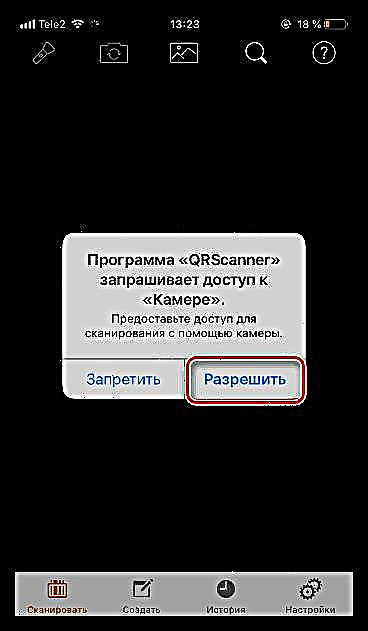


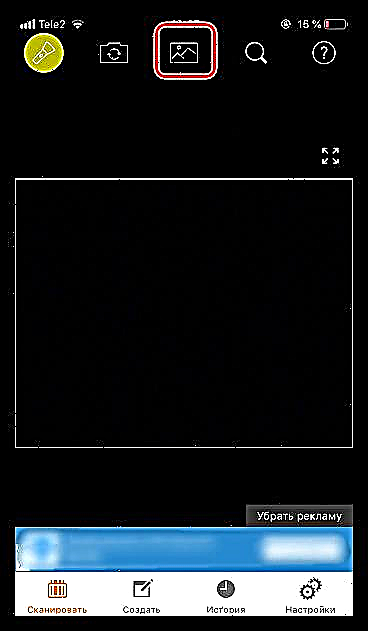

3-әдіс: Касперский QR сканері
QR кодтары бойынша жасырылған барлық сілтемелер қауіпсіз бола бермейді. Олардың кейбіреуі зиянды және фишингтік ресурстарға әкеледі, бұл құрылғыға және сіздің жеке өміріңізге айтарлықтай зиян тигізуі мүмкін. Өзіңізді ықтимал қауіптен қорғау үшін Касперский QR Scanner қосымшасын қолдану ұсынылады, ол тек сканер ғана емес, зиянды сайттардан қорғайтын құрал болып табылады.
Касперский QR сканерін жүктеңіз
- Тегін Касперский QR сканері қосымшасын App Store-дан жоғарыдағы сілтемеден жүктеп алып, iPhone-ға орнатыңыз.
- Бастау үшін сізге лицензиялық келісімнің шарттарын қабылдау керек, содан кейін қосымшаны камераға кіруге рұқсат беру керек.
- Сканерленген кескінге қосымшаның векторын белгілеңіз. Бұл танылғаннан кейін нәтиже автоматты түрде экранда пайда болады. Егер сілтеме қауіпсіз болса, сайт бірден жүктеледі. Егер Касперский күдікті болса, сілтеме үзіліп, экранда ескерту хабары пайда болады.


Бұл әдістер кез-келген уақытта QR-кодты сканерлеуге және оның астында жасырын ақпаратты алуға мүмкіндік береді.











